win10分屏的使用方法 win10分屏功能怎么使用
更新时间:2023-05-23 14:07:42作者:zheng
在win10操作系统中我们可以在一个屏幕中同时显示多个窗口,非常的方便,那么该如何使用分屏功能呢?今天小编给大家带来win10分屏的使用方法,操作很简单,跟着小编一起来操作吧。
方法如下:
1、二分屏对当前的任务窗口使用快捷键#Win+←/→#,即可实现二分屏操作!
窗口会自动向左或者右缩小成屏幕的一半画面,同时。电脑的另一半屏幕生成窗口视图,我们就可以选择正在运行的其他窗口来填补剩下的屏幕画面。

2、三分屏在二分屏幕的基础上,按下快捷键#Win+↑/↓#,即可实现三分屏操作!

3、四分屏在二分屏幕的基础上,按下快捷键#Win+↑/↓#,即可实现四分屏操作!
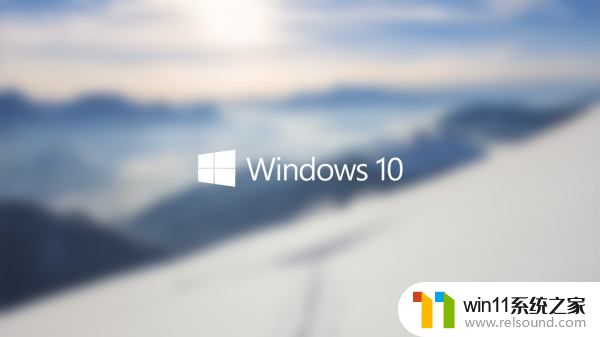
以上就是win10分屏的使用方法的全部内容,还有不清楚的用户就可以参考一下小编的步骤进行操作,希望能够对大家有所帮助。
win10分屏的使用方法 win10分屏功能怎么使用相关教程
- win10连接有线网络后无法使用无线网络怎么办
- win10系统如何设置锁屏壁纸 win10锁屏壁纸设置桌面壁纸方法
- win10打开应用弹出商店怎么办 win10打开应用总是会弹出商店处理方法
- 引用账号当前已锁定,且可能无法登录win10怎么解决
- win10卸载王码输入法的方法 win10怎么卸载王码输入法
- 苹果双系统win10怎么截图 苹果win10双系统截屏教程
- win10关闭工作区的方法 win10工作区怎么关
- win10音量图标空白怎么办 win10不显示音量图标的解决方法
- win10管理员权限删除文件夹的解决方法 win10需要权限才能删除文件怎么办
- win10操作中心怎么打开 win10打开操作中心的方法
- win10不安全连接怎么设置为安全
- win10怎么以兼容模式运行程序
- win10没有wlan连接选项
- 怎么检查win10是不是企业版
- win10怎么才能将浏览过的记录不自动保存
- win10无法打开gpedit.msc
win10系统教程推荐